excel拖动排列步骤如下:1.我在EXCEL中输入以下数字,如图:2.现在我要想复制“1”,则拖动单元格A1,但此该你会发现,在下拖动下方有个方框,如图:3.上步出现的情况便是以顺序的方式出现,但你只需要点动那个右下方的方框,选择“复制单元格”即可......
excel 批量修改批注 批量修改批注文字、批注框大小、批注内容格式的方法
案例一:excel批量修改批注文字格式
介绍一个excel批量修改批注的案例:比如将SHEET1工作表中所有的批注文字批量更改为为:楷体、14号、颜色为红色。如何实现批量修改批注呢?
方法是按下ALT+F11,打开VBE编辑器,插入——模块,输入下面的代码,按F5键运行,即可实现将SHEET1工作表的批注进行批量修改。下面是代码:
Sub 批量修改批注()
Dim cm As Comment
For Each cm In Sheet1.Comments 'sheet1是我们要批量修改批注的工作表,可以按需改变。
With cm.Shape.TextFrame.Characters.Font
.Name = "楷体"
.Size = 14
.ColorIndex = 3
End With
Next
End Sub
案例二:excel批量修改批注部分文字
如下图所示的,要实现将excel工作表批注文字中的“blwbbs”,全部更改为“IT部落窝”。
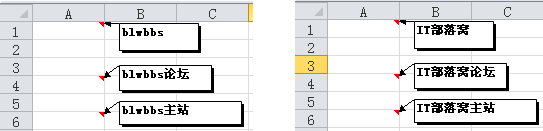
在Excel2010中批量修改批注部分文字内容的方法是:
1、将Excel文件的扩展名修改为.zip
2、双击打开zip压缩包,找到xl文件夹下的comments1.xml文件,并双击打开(一般用IE打开),在页面上点击右键->选择“查看源文件”,会弹出源代码窗口(通常是以记事本打开),然后查找需要修改的内容(如:Excel2010),替换为新的内容(如:Office),保存关闭记事本,解压包这里还会提示“文件***已经被修改。你希望在压缩文件中更新它吗?”,选择“是”;
3、最后把zip文件扩展名再改回原来的扩展名,即.xlsx。
通过上面三步就可以实现批量修改批注部分文字。
案例三:excel批量修改批注框大小,统一尺寸
按照案例一的方法,使用下面的代码实现,其中的Width = 200,根据需要自己更改批注框宽度。
Sub 批量修改批注框大小()
Dim Cmt As Comment
For Each Cmt In ActiveSheet.Comments
Cmt.Parent.Comment.Shape.Width = 200
Next Cmt
End Sub
标签: excel批量修改批注
相关文章
